ขั้นตอนเกี่ยวกับวิธีการตัดส่วนของวิดีโอบน iPhone
คุณอาจเคยบันทึกวิดีโอที่สวยงามด้วย iPhone หรือ iPad ในช่วงเวลาว่างของคุณ และต้องการแบ่งปันกับเพื่อนหรือโพสต์บนโซเชียลมีเดีย แต่จะช่วยได้ถ้าคุณแก้ไขส่วนของวิดีโอที่คุณไม่ต้องการส่งก่อน ในสถานการณ์นี้ คุณสามารถแก้ไขภาพยนตร์อย่างรวดเร็วด้วยเครื่องมือของคุณโดยการทำให้สั้นลงหรือตัดต่อ ดังนั้น วิธีย่อวิดีโอบน iPhone? คุณจะเห็นแนวทางที่ดีที่สุดในโพสต์นี้ หากคุณต้องการเรียนรู้ขั้นตอนทั้งหมด โปรดอ่านข้อมูลทั้งหมดด้านล่าง
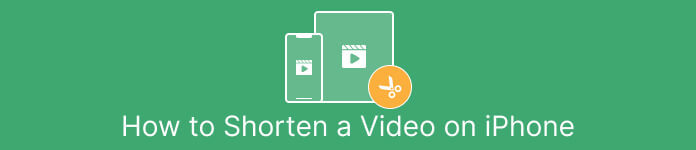
ส่วนที่ 1 ขั้นตอนที่มีประสิทธิภาพในการตัดวิดีโอบน iPhone
การใช้แอพรูปภาพ
หากคุณเป็นผู้ใช้ iPhone และต้องการลดความยาวของวิดีโอ แอพ Photos อาจช่วยคุณได้ แอพ Photos ไม่ได้มีดีแค่แสดงรูปภาพและวิดีโอเท่านั้น ด้วยความช่วยเหลือของแอปพลิเคชันที่สร้างไว้ล่วงหน้านี้ คุณยังสามารถตัดหรือตัดแต่งวิดีโอของคุณได้อีกด้วย เนื่องจากเป็นแอปพลิเคชั่นง่าย ๆ บน iPhone คุณจึงสามารถย่อวิดีโอให้สั้นลงได้ด้วยการสัมผัสเพียงไม่กี่ครั้ง ด้วยวิธีนี้ ผู้ใช้ทุกคนโดยเฉพาะผู้เริ่มต้นสามารถใช้แอปพลิเคชันได้ นอกจากนี้ เนื่องจากเป็นแอปพลิเคชันที่สร้างไว้ล่วงหน้า จึงไม่จำเป็นต้องติดตั้ง อย่างไรก็ตาม แม้ว่าจะเป็นแอปพลิเคชั่นที่ใช้งานได้จริงสำหรับการตัดต่อวิดีโอ แต่แอป Photos ก็มีข้อจำกัดบางประการ แอปพลิเคชันไม่เหมาะหากคุณต้องการเครื่องมือแก้ไขขั้นสูงเพื่อปรับปรุงวิดีโอนอกเหนือจากการทำให้วิดีโอสั้นลง แอพรูปภาพสามารถนำเสนอฟังก์ชันการแก้ไขพื้นฐานเท่านั้น เช่น การตัด การเพิ่มฟิลเตอร์ และอื่นๆ หากคุณต้องการทราบวิธีตัดแต่งวิดีโอบน iPhone ให้ทำตามขั้นตอนด้านล่าง
ขั้นตอนที่ 1. เปิด iPhone ของคุณและเปิด ภาพถ่าย แอป.
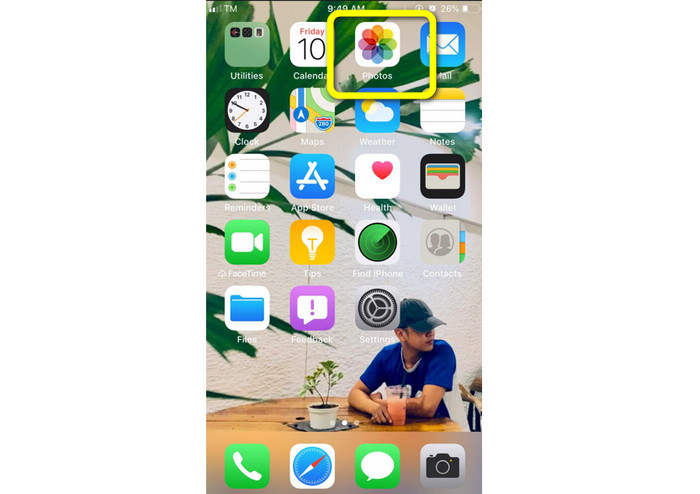
ขั้นตอนที่ 2. หลังจากนั้น คลิกวิดีโอที่คุณต้องการย่อ หลังจากนั้นให้กดปุ่ม แก้ไข ปุ่มที่มุมขวาของหน้าจอ
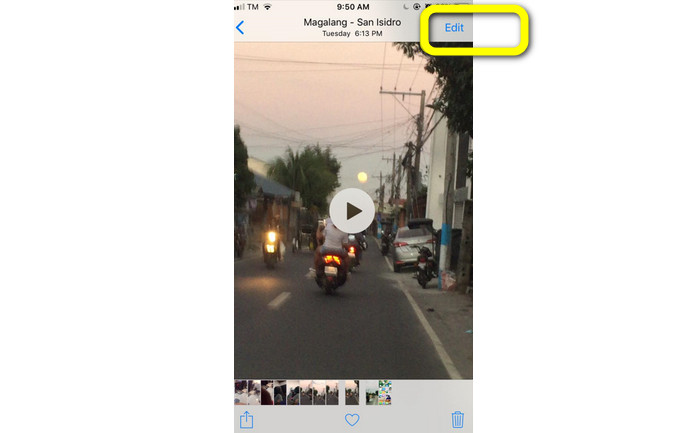
ขั้นตอนที่ 3. จากนั้น คุณสามารถย่อวิดีโอโดยการลากขอบของวิดีโอ คุณสามารถลากขอบซ้ายและขวาของวิดีโอ หลังจากตัดวิดีโอแล้ว ให้คลิก เสร็จแล้ว ปุ่มเพื่อบันทึกไว้ในโทรศัพท์ของคุณ
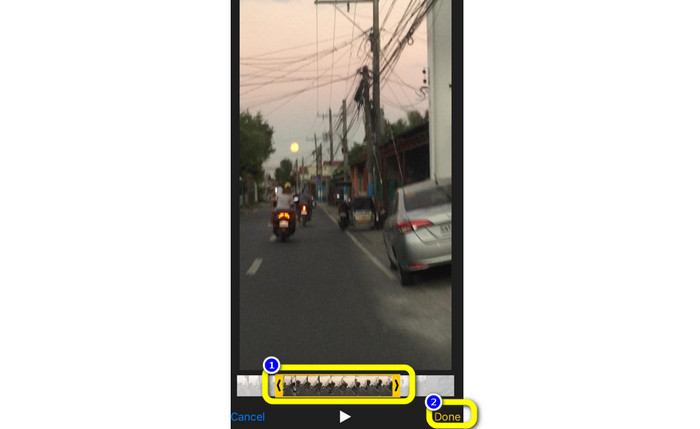
ใช้ iMovie
คุณต้องการแก้ไขภาพยนตร์บางส่วนที่คุณบันทึกด้วย iPhone ของคุณ โดยอาจตัดส่วนที่ไม่จำเป็นออก ทำให้สั้นลง หรือทำให้ดูสวยงามมากขึ้นหรือไม่ นี่เป็นกระบวนการที่ไม่ซับซ้อนและตรงไปตรงมาเมื่อใช้ iMovie โปรแกรมซึ่งสามารถเข้าถึงได้สำหรับอุปกรณ์ iOS โปรแกรมตัดต่อวิดีโอในตัวของแอพ Photos เริ่มต้นก็เพียงพอแล้วสำหรับผู้ใช้ส่วนใหญ่ ถึงกระนั้น คุณไม่สามารถใช้มันเพื่อเข้าถึงความสามารถที่ซับซ้อนกว่านี้ได้ เช่น ความสามารถในการตรวจสอบไทม์ไลน์ของคุณ ใช้การเปลี่ยนภาพ รวมภาพยนตร์จำนวนมาก ฯลฯ โปรแกรมตัดต่อวิดีโอเฉพาะเช่น iMovie มีประโยชน์ในสถานการณ์นี้ iMovie ของ Apple เหนือกว่าเครื่องมือตัดต่อวิดีโออื่นๆ ใน App Store และคุณสามารถ ซิงค์เสียงและวิดีโอโดยใช้ iMovie. อย่างไรก็ตาม iMovie มีข้อบกพร่องบางประการ iMovie ใช้งานได้บนอุปกรณ์ iPhone เท่านั้น หมายความว่าหากคุณเป็นผู้ใช้ Android ให้ลองใช้แอปพลิเคชันอื่นเพื่อตัดแต่งวิดีโอ
ขั้นตอนที่ 1. ดาวน์โหลดและติดตั้ง iMovie แอปพลิเคชันบนอุปกรณ์ iPhone ของคุณ จากนั้นเปิดแอปพลิเคชัน หลังจากนั้นเมื่ออินเทอร์เฟซปรากฏบนหน้าจอแล้ว ให้คลิก สร้างโครงการ > ภาพยนตร์ ตัวเลือกและเพิ่มวิดีโอ
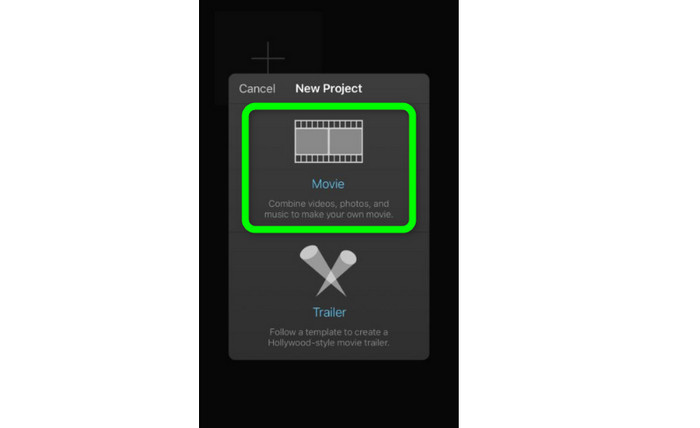
ขั้นตอนที่ 2. ตอนนี้ไทม์ไลน์ของ iMovie จะรวมวิดีโอที่คุณเลือกไว้ด้วย ตามค่าเริ่มต้น ตัวชี้จะอยู่ที่ส่วนท้ายของคลิป แต่คุณสามารถค่อยๆ ลากไปทางขวาและหยุดตรงนั้นได้ หากคุณต้องการตัดวิดีโอ
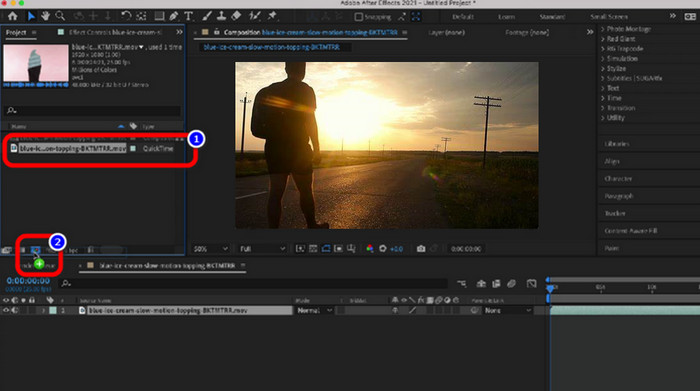
ขั้นตอนที่ 3. ตอนนี้คุณสามารถใช้คุณสมบัติต่างๆ ของ iMovie ได้แล้ว ดังที่แสดงด้านล่าง กรรไกร ไอคอนหมายถึงการเลือกเครื่องมือตัด เลือก แยก เครื่องมือจากเมนูเพื่อตัดต่อวิดีโอคลิปตรงตำแหน่งที่คุณทำเครื่องหมายไว้
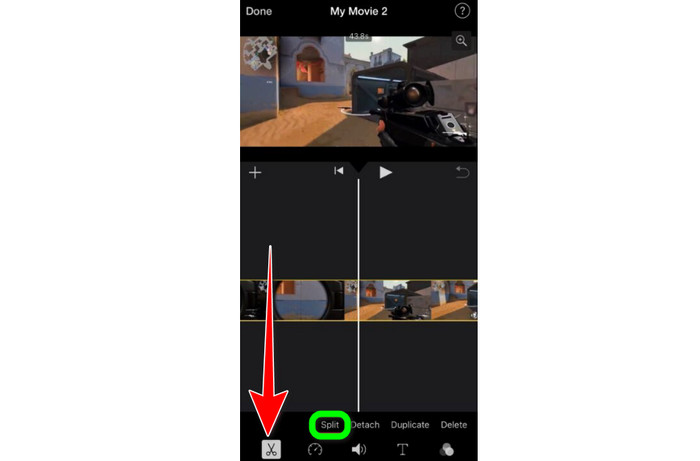
ขั้นตอนที่ 4. จากนั้นคลิกไฟล์ ลบ ตัวเลือกในการลบส่วนที่ไม่จำเป็นของวิดีโอ จากนั้น เมื่อคุณตัดแต่งวิดีโอเสร็จแล้ว ให้คลิกที่ เสร็จแล้ว ปุ่ม.
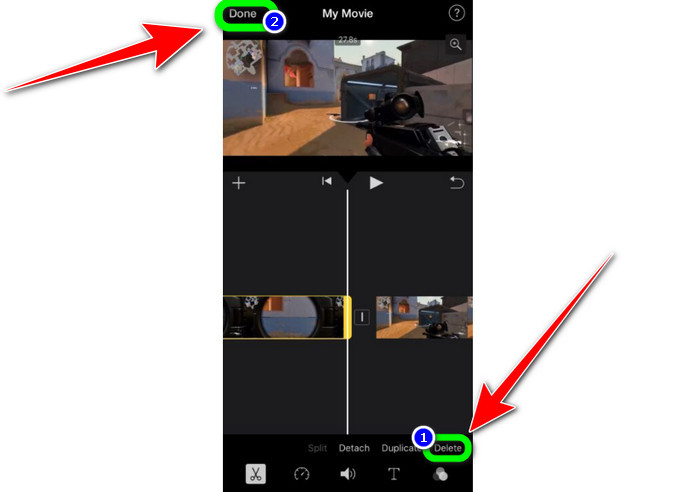
ส่วนที่ 2 วิธีตัดแต่งวิดีโอบน iPad
หากต้องการตัดหรือ ตัดแต่งวิดีโอ เมื่อใช้ iPad คุณไม่ต้องมองหาแอปพลิเคชันที่ดาวน์โหลดได้อีกต่อไป เช่นเดียวกับใน iPhone คุณสามารถตัดแต่งหรือตัดวิดีโอของคุณโดยใช้แอปพลิเคชันรูปภาพ แอพ Photos ยังคงมีข้อจำกัดบางประการเมื่อใช้อุปกรณ์ iPad หากเป้าหมายของคุณคือการตัดต่อวิดีโอก็เป็นเรื่องที่ดี แต่คุณไม่สามารถใช้แอปพลิเคชันได้หากต้องการใช้เครื่องมือแก้ไขขั้นสูง ทำตามขั้นตอนด้านล่างเพื่อตัดหรือตัดแต่งวิดีโอโดยใช้ iPad
ขั้นตอนที่ 1. เรียกใช้ ภาพถ่าย บน iPad ของคุณ คลิกวิดีโอคลิปที่คุณต้องการแก้ไข แล้วคลิกตัวเลือกแก้ไข
ขั้นตอนที่ 2. ลากขอบของตัวแสดงเฟรมเพื่อลดความยาวของวิดีโอเพื่อเริ่มการตัดแต่ง
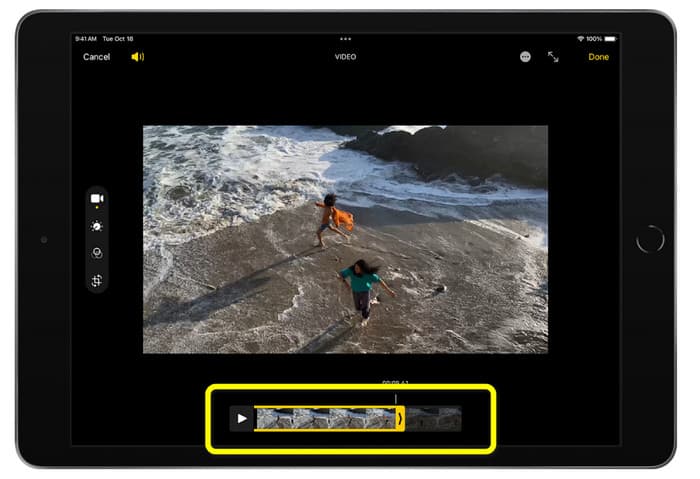
ขั้นตอนที่ 3. เมื่อคุณตัดแต่งวิดีโอเสร็จแล้ว ให้คลิก เสร็จแล้ว ปุ่ม.
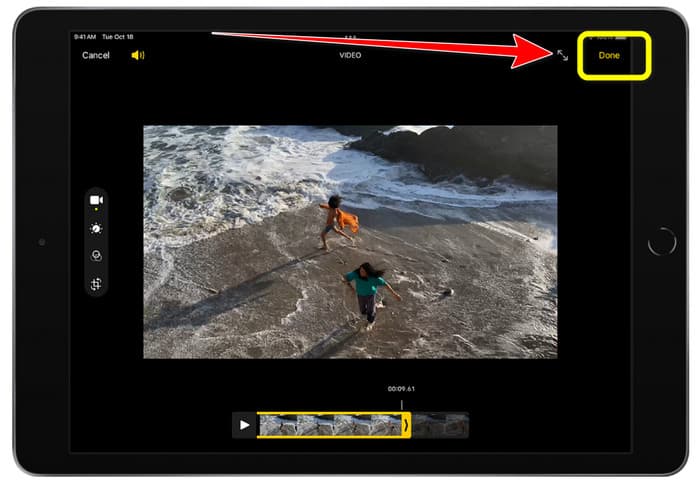
ส่วนที่ 3 วิธีตัดวิดีโอ iPhone บนพีซี
คุณกำลังมองหาวิธีที่ดีที่สุดในการตัดวิดีโอ iPhone บนพีซีหรือไม่? หากเป็นกรณีนี้ให้ใช้ Video Converter Ultimate. คุณสามารถตัดวิดีโอ iPhone ของคุณได้อย่างง่ายดายด้วยความช่วยเหลือของซอฟต์แวร์ออฟไลน์ นอกจากนี้ยังมีอินเทอร์เฟซที่ใช้งานง่ายพร้อมขั้นตอนที่ตรงไปตรงมา ดังนั้นจึงเหมาะสำหรับผู้ใช้ทุกคนโดยเฉพาะผู้เริ่มต้น คุณยังสามารถปรับแต่งสิ่งต่างๆ ได้โดยไปที่ การตั้งค่าเอาท์พุต ความละเอียด ความชัดเจน และอัตราเฟรมของวิดีโอสามารถเปลี่ยนแปลงได้ทั้งหมด คุณยังสามารถเปลี่ยนบิตเรต อัตราการสุ่มตัวอย่าง และอื่นๆ ของเสียงได้อีกด้วย คุณยังสามารถบันทึกผลลัพธ์สุดท้ายในรูปแบบต่างๆ ประกอบด้วย MP4, MOV, AVI, MKV และอื่นๆ ให้ประโยชน์แก่ผู้ใช้เนื่องจาก Video Converter Ultimate สามารถเข้าถึงได้และสามารถใช้กับคอมพิวเตอร์ Windows และ Mac นอกจากนี้ แอปพลิเคชันจะไม่เพิ่มลายน้ำให้กับวิดีโอที่แก้ไขแล้ว คุณจึงยังคงดูวิดีโอได้โดยไม่รู้สึกรำคาญใจ
ดาวน์โหลดฟรีสำหรับ Windows 7 หรือใหม่กว่าดาวน์โหลดอย่างปลอดภัย
ดาวน์โหลดฟรีสำหรับ MacOS 10.7 หรือใหม่กว่าดาวน์โหลดอย่างปลอดภัย
ขั้นตอนที่ 1. ดาวน์โหลด Video Converter Ultimate บนพีซีของคุณ คลิก ดาวน์โหลด ปุ่มด้านล่างเพื่อเข้าสู่โปรแกรมได้อย่างง่ายดาย
ขั้นตอนที่ 2. หลังจากดาวน์โหลด ให้เปิดใช้งานเพื่อดูอินเทอร์เฟซหลัก ตรวจสอบให้แน่ใจว่าได้ถ่ายโอนวิดีโอ iPhone ไปยังคอมพิวเตอร์แล้ว หลังจากนั้นคลิก กล่องเครื่องมือ > เครื่องมือตัดแต่งวิดีโอ เมื่ออินเทอร์เฟซปรากฏขึ้นแล้ว
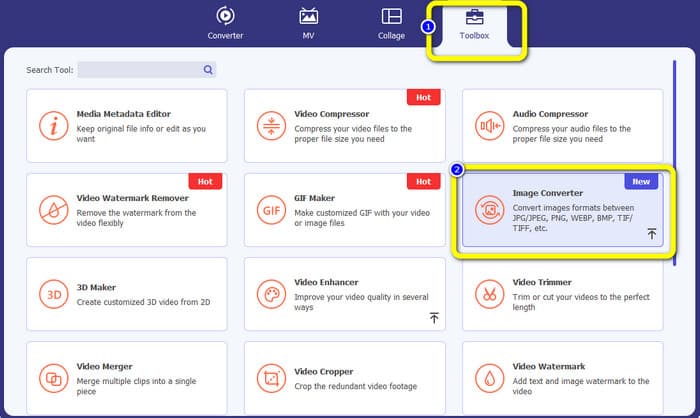
ขั้นตอนที่ 3. เมื่ออินเทอร์เฟซใหม่ปรากฏขึ้นบนหน้าจอ ให้คลิก + ลงชื่อเข้าใช้เพื่อเพิ่มวิดีโอ iPhone
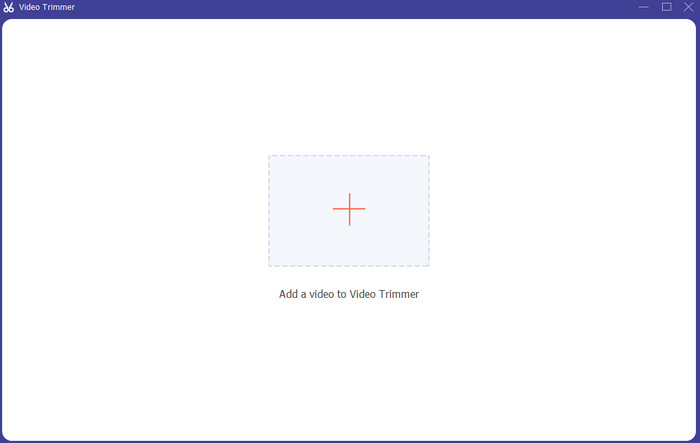
ขั้นตอนที่ 4. จากนั้น คุณก็ปรับขอบของวิดีโอเพื่อตัดแต่งได้แล้ว นอกจากนี้ คุณสามารถใช้ ตั้งค่าเริ่มต้นและตั้งค่าสิ้นสุด ตัวเลือกในการตัดแต่งวิดีโอด้วยตนเอง
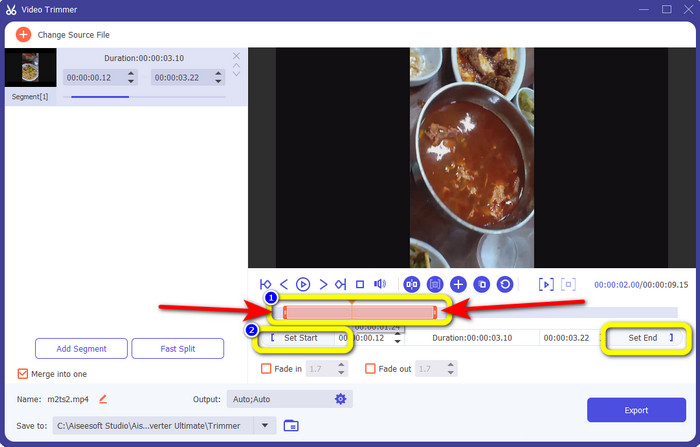
ขั้นตอนที่ 5. สุดท้ายคลิกไฟล์ ส่งออก ปุ่มเพื่อบันทึกวิดีโอหลังจากตัดแต่ง
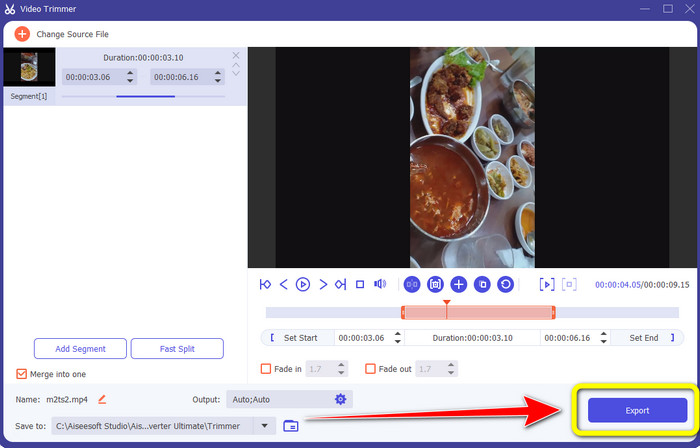
ส่วนที่ 4 คำถามที่พบบ่อยเกี่ยวกับวิธีย่อวิดีโอบน iPhone
จะตัดกลางวิดีโอบน iPhone ได้อย่างไร
หากคุณต้องการตัดส่วนตรงกลางของวิดีโอโดยใช้ iPhone คุณยังสามารถใช้วิธีดังกล่าวได้ แอพรูปภาพและ iMovie ยังสามารถตัดแต่งส่วนตรงกลางของวิดีโอได้อีกด้วย
จะตัดแต่งวิดีโอบนโทรศัพท์ Android ได้อย่างไร?
คุณสามารถไปที่แอปพลิเคชันคลังภาพของคุณ จากนั้นเปิดวิดีโอ แล้วคลิกตัวเลือกแก้ไข หลังจากนั้น คุณสามารถตัดแต่งวิดีโอได้โดยการลากขอบของวิดีโอ
วิธีถ่ายโอนวิดีโอไปยัง iPhone จากคอมพิวเตอร์
คุณสามารถใช้เครื่องมือมากมายในการถ่ายโอนวิดีโอจากคอมพิวเตอร์ไปยัง iPhone คุณสามารถใช้ iPhone Transfer Pro, Dropbox, AirDrop และอื่นๆ
สรุป
การตัดแต่งวิดีโอจะมีผลเมื่อคุณต้องการแชร์หรืออัปโหลดวิดีโอคลิป ในกรณีนั้น บทความข้อมูลนี้พูดถึง วิธีย่อวิดีโอบน iPhone. นอกจากนี้ หากคุณต้องการลดความยาวของวิดีโอ iPhone โดยใช้คอมพิวเตอร์ คุณสามารถใช้ Video Converter Ultimate. ด้วยความช่วยเหลือของโปรแกรมออฟไลน์นี้ คุณสามารถตัดวิดีโอ iPhone ได้อย่างง่ายดายและทันทีโดยใช้พีซี



 Video Converter Ultimate
Video Converter Ultimate บันทึกหน้าจอ
บันทึกหน้าจอ



